Как использовать Bandicam без лагов при записи?
Вы когда-нибудь сталкивались с задержками при записи с помощью Bandicam? Бьюсь об заклад, у тебя есть. Хотя Bandicam утверждает, что у него меньше задержек, чем у других инструментов записи экрана, пользователи по-прежнему часто сталкиваются с задержкой видео.
Итак, в этом посте мы расскажем, как как исправить отставание Bandicam вопрос.
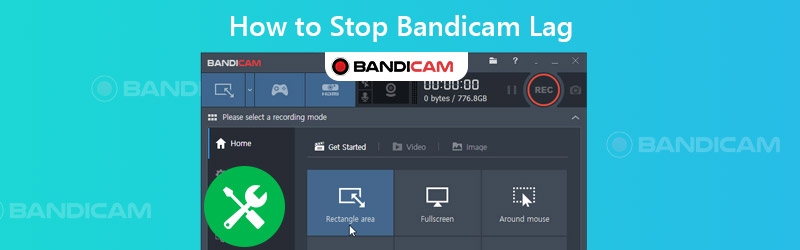

Часть 1. Простые способы исправить отставание Bandicam
Вот решения, которые вы можете попробовать во время чтения.
1. Уменьшите разрешение и перейдите в оконный режим
Было бы полезно, если бы вы могли изменить разрешение видео на более низкое в настройках игры, потокового видео или чего-либо, что вы хотите записать. Чтобы увеличить FPS, вы также можете изменить режим отображения на оконный.
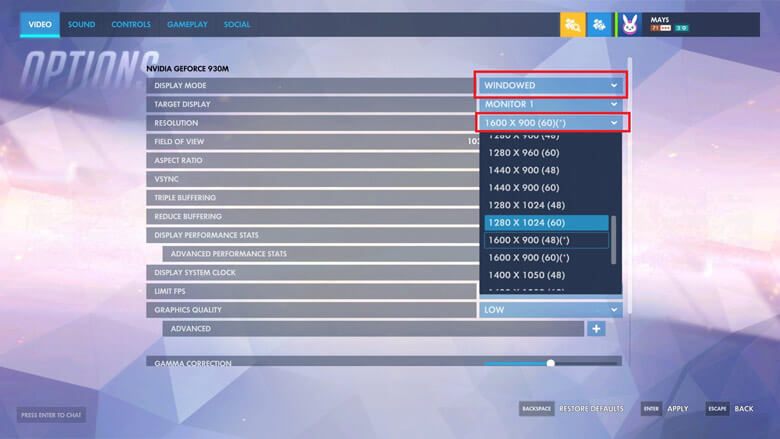
2. Отрегулируйте настройки Bandicam и измените режим записи.
Изменение настроек видео, таких как размер видео, частота кадров, кодек и качество, в Bandicam также является эффективным средством для уменьшения задержки записи.
Шаг 1. Найди видео вкладка в Bandicam. На этой вкладке вы можете увидеть Настройки в правом нижнем углу.
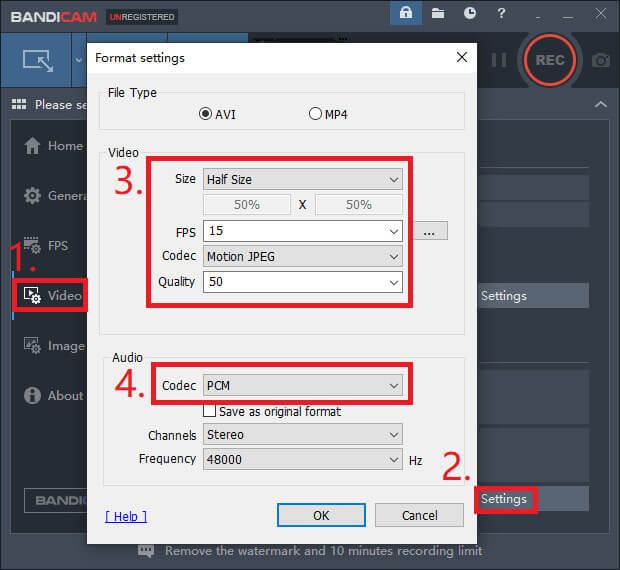
Шаг 2. Как показано на рисунке выше, вы можете изменить Размер из Полный размер к Половинный размер. Затем уменьшите FPS из 30 к 15 и Качество из 80 к 50. Кроме того, вы можете попробовать Motion JPEG а также PCM кодеки для видео и аудио. Нажмите в порядке.
Шаг 3. Вернитесь к интерфейсу вкладки видео. Затем другой Настройки кнопка. Пожалуйста, отключите Вторичное звуковое устройство.
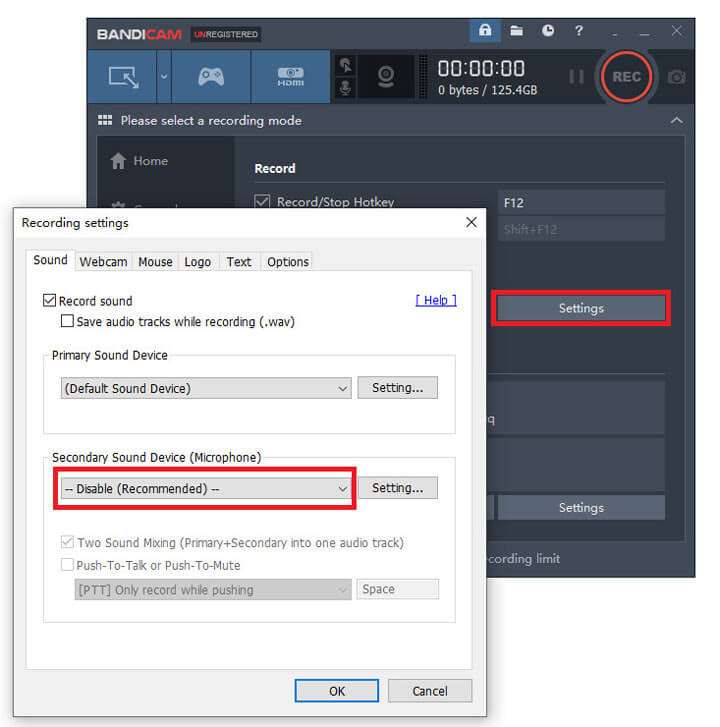
Иногда вы можете уменьшить задержку Bandicam, переключив режим записи с Запись игры к Запись экрана или наоборот.

3. Другие решения
Если видеокарта находится во вспомогательном слоте материнской платы вашего компьютера, переместите ее в основной слот.
Если один из этих кодировщиков (Intel® Quick Sync Video H.264 Encoder, Nvidia® CUDA ™ / NVENC H.264 Encoder или Кодировщик AMD VCE H.264) доступен на вашем компьютере, вы можете включить его для более высокой производительности.
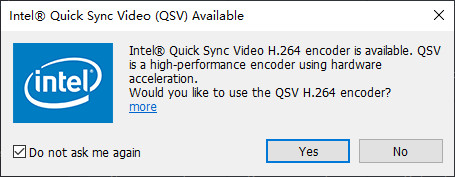
Если у вас возникают проблемы с задержкой при записи потокового видео, вы можете попробовать Chrome или Firefox. Что касается пользователей Internet Explorer или Edge, проверьте Используйте программный рендеринг вместо рендеринга на GPU вариант. Затем попробуйте еще раз.
Это правда, что вы можете получить отличную запись без задержек, если ваш компьютер и система достаточно хороши. Поскольку для записи видео на самом деле требуется много системных ресурсов, таких как ЦП, графический процессор и ОЗУ. Чтобы уменьшить задержку, вы можете обновить свою ОС, видеокарту, процессор и т. Д.
Однако вы должны знать, что замена оборудования - вариант не из дешевых. Итак, кроме этого, есть ли более дешевый способ решить проблему задержки записи? См. Ниже.
Часть 2. Лучшая альтернатива Bandicam без задержек
Vidmore Screen Recorder, лучшая альтернатива Bandicam, которая может помочь вам идеально решить проблемы записи. Вы можете записывать и создавать собственные видео или аудио шедевры. Его легко использовать для ютуберов, игроков, участников онлайн-встреч / лекций и т. Д.
- Запишите полноэкранный режим или выбранную область вашего компьютера с высоким качеством.
- Поддержка нескольких форматов вывода, таких как MP4, MKV, WMV и даже GIF.
- Добавьте в запись текст, стрелки, фигуры, эффекты мыши и т. Д.
- Делайте снимки экрана и устанавливайте расписание записи в соответствии с вашими потребностями.
- Совместимость с Windows 10 / 8.1 / 8/7 и Mac OS X 10.10 или выше.

Шаг 1: Скачать и открыть Vidmore Screen Recorder на твоем компьютере. Выбрать Видеомагнитофон для записи экрана.

Шаг 2: Отрегулируйте размер экрана и включите системный звук и микрофон. Если вам не нужно записывать веб-камеру, просто отключите ее. Затем вы можете нажать REC и начните запись.

Шаг 3: В процессе записи вы можете легко добавлять текст и фигуры.

Шаг 4: Если вы остановите запись, вы можете предварительно просмотреть видео, прежде чем сохранять его на свой компьютер.

Часть 3. Часто задаваемые вопросы о прекращении лагов Bandicam
В1: Могу ли я использовать Bandicam на Mac?
Нет, вы не можете использовать его на Mac. Но пользователи Mac могут скачать Vidmore Screen Recorder к запись экрана на Mac.
Q2: Может ли Bandicam записывать симов без ограничений?
Если вы приобрели его лицензию, вы можете записывать симов без ограничений. Если нет, у вас будет несколько ограничений на продолжительность и водяной знак.
Q3: Сколько стоит Bandicam?
За лицензию на 1 ПК нужно заплатить $39.00. И цены варьируются в зависимости от того, на сколько компьютеров вы хотите установить Bandicam.
Вывод
Надеюсь, этот пост поможет вам остановить отставание Bandicam. И если вы устали от Bandicam, Vidmore Screen Recorder будет вашим лучшим выбором, чтобы снимать ваши действия на экране без задержек. Если у вас остались вопросы, свяжитесь с нами. Мы поможем вам найти ответ.

